कुछ विंडोज 1 उपयोगकर्ताओं को स्पष्ट रूप से यादृच्छिक अंतराल के दौरान बार-बार बीएसओडी (मौत की ब्लू स्क्रीन) मिल रही है। गंभीर दुर्घटना के लॉग की जांच करने पर, प्रभावित उपयोगकर्ता 0xdead039e की खोज कर रहे हैं त्रुटि कोड। लेनोवो, डेल और एचपी लैपटॉप पर यह समस्या बहुत अधिक बार होती है।
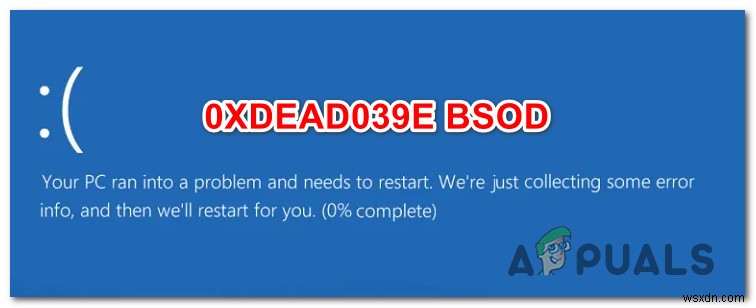
इस विशेष मुद्दे की जांच के बाद, यह पता चला है कि कई अलग-अलग परिदृश्य हैं जो इस विशेष त्रुटि कोड को उत्पन्न कर सकते हैं। यहां संभावित अपराधियों की एक शॉर्टलिस्ट दी गई है जो इस व्यवहार का कारण बन सकते हैं:
- अस्थिर Windows 10 बिल्ड - जैसा कि यह पता चला है, एक कारण जो इस त्रुटि के प्रकट होने का संकेत दे सकता है वह एक पुराना विन्डोज़ 10 बिल्ड है जो आपके वायर्ड / वायरलेस नेटवर्क ड्राइवर के साथ आंशिक रूप से असंगत है। इस मामले में, आपको हर लंबित विंडोज अपडेट को स्थापित करके और अपने ओएस संस्करण को नवीनतम स्थिर बिल्ड में लाने तक समस्या को ठीक करने में सक्षम होना चाहिए।
- पुराना या असंगत इंटेल डुअल-बैंड वायरलेस ड्राइवर - बहुत से प्रभावित उपयोगकर्ताओं के अनुसार, यह समस्या अक्सर इंटेल द्वारा आपूर्ति किए गए डुअल-बैंड वायरलेस ड्राइवर के साथ असंगति के कारण होती है। चूंकि यह ड्राइवर विंडोज 10 पर बहुत छोटी गाड़ी होने के लिए कुख्यात है, इस अस्थिरता को ठीक करने के लिए आपका एकमात्र विकल्प इसे उपलब्ध नवीनतम संस्करण में अपडेट करना या इसे पूरी तरह से अनइंस्टॉल करना है और सामान्य समकक्ष ड्राइवर को इसकी जगह लेने की अनुमति देना है।
- 'फूला हुआ' रजिस्ट्री पित्ती - यदि आप अपने कंप्यूटर पर भारी लोड के दौरान विभिन्न प्रदर्शन समस्याओं के शीर्ष पर इस प्रकार के बीएसओडी क्रैश का अनुभव कर रहे हैं, तो संभावना है कि आप 'ब्लोटेड' रजिस्ट्री हाइव्स के क्लासिक मामले से निपट रहे हैं। इस मामले में, CCleaner (या एक समान उपयोगिता) का उपयोग करके एक रजिस्ट्री स्कैन करने से आपको समस्या को तेज़ी से ठीक करने की अनुमति मिलनी चाहिए।
- पुराना / गुम IME ड्राइवर - यदि आपका सिस्टम इंटेल के नेटवर्क ड्राइवरों पर निर्भर है, तो संभावना है कि आपको अपने सिस्टम को स्थिर होने देने के लिए इंटेल मैनेजमेंट इंजन ड्राइवर को स्थापित या अपडेट करने की आवश्यकता हो सकती है। यह सुधार बहुत सारे उपयोगकर्ताओं द्वारा प्रभावी होने की पुष्टि की गई थी जो पहले 0xdead039e बीएसओडी के साथ काम कर रहे थे।
- सिस्टम फ़ाइल भ्रष्टाचार - कुछ विशेष परिस्थितियों में, आप किसी प्रकार के सिस्टम फ़ाइल भ्रष्टाचार के कारण इस प्रकार की समस्या से निपट सकते हैं जो आपके सिस्टम की स्थिरता को प्रभावित कर रहा है। जब सब कुछ विफल हो जाता है, तो सॉफ़्टवेयर से संबंधित समस्या को ठीक करने की आपकी एकमात्र आशा है कि प्रत्येक Windows घटक को एक मरम्मत इंस्टॉल या क्लीन इंस्टॉल प्रक्रिया के साथ रीसेट किया जाए।
अब जबकि आप हर संभावित अपराधी हैं, यहां उन तरीकों की सूची दी गई है जिनका उपयोग अन्य प्रभावित उपयोगकर्ताओं ने 0xdead039e को ठीक करने के लिए सफलतापूर्वक किया है। त्रुटि:
विधि 1:प्रत्येक लंबित Windows अद्यतन स्थापित करें
कुछ प्रभावित उपयोगकर्ताओं के अनुसार, यह समस्या एक अस्थिर विंडोज 10 बिल्ड के कारण हो सकती है जो आंशिक रूप से असंगत वायरलेस ड्राइव के कारण बीएसओडी को ट्रिगर कर रहा है। कई प्रभावित उपयोगकर्ता जिन्होंने खुद को इसी तरह के परिदृश्य में पाया है, ने रिपोर्ट किया है कि 0xdead039e एक बार जब वे आधिकारिक चैनलों का उपयोग करके प्रत्येक लंबित विंडोज अपडेट को स्थापित कर लेते हैं, तो त्रुटि होना बंद हो जाती है।
जैसा कि यह पता चला है, प्रत्येक लंबित विंडोज अपडेट को स्थापित करना आपके ऑपरेटिंग सिस्टम को जेनेरिक नेटवर्क एडेप्टर ड्राइवरों के नवीनतम संस्करण को स्थापित करने के लिए मजबूर करेगा, जो इस समस्या को ठीक कर सकता है।
इसलिए यदि इस प्रकार का बीएसओडी केवल निश्चित अंतराल पर होता है, तो 0xdead039e को ठीक करने का आपका पहला प्रयास त्रुटि Windows अपडेट तक पहुंचने में है फ़ंक्शन प्रत्येक लंबित अद्यतन को स्थापित करता है। इसे कैसे करें, इस बारे में चरण-दर-चरण मार्गदर्शिका यहां दी गई है:
- एक चलाएं खोलें Windows key + R pressing दबाकर डायलॉग बॉक्स . इसके बाद, “ms-settings:windowsupdate” . लिखें टेक्स्ट बॉक्स के अंदर और Enter press दबाएं Windows Update खोलने के लिए सेटिंग . का टैब टैब।
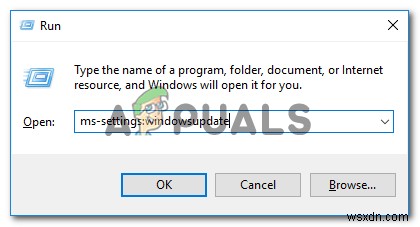
- Windows Update स्क्रीन के अंदर, स्क्रीन के दाएँ भाग पर जाएँ और अपडेट की जाँच करें पर क्लिक करें .
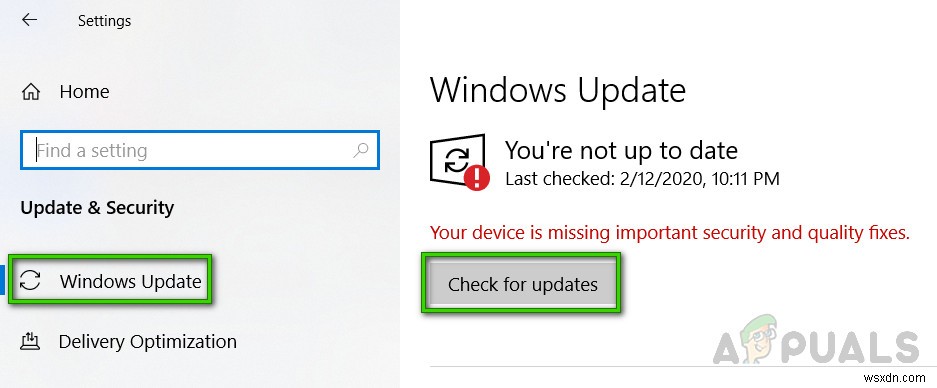
- प्रारंभिक स्कैन पूर्ण होने तक प्रतीक्षा करें, फिर आगे बढ़ें और प्रत्येक लंबित Windows अद्यतन को स्थापित करें जो आपके कंप्यूटर पर स्थापित होने की प्रतीक्षा कर रहा है।
नोट :ध्यान रखें कि यदि आपके पास बहुत से लंबित विंडोज अपडेट हैं, तो आपको हर लंबित विंडोज अपडेट को स्थापित करने में सक्षम होने से पहले पुनरारंभ करने के लिए प्रेरित किया जाएगा। इस मामले में, निर्देशानुसार पुनरारंभ करें, लेकिन शेष अपडेट की स्थापना को पूरा करने के लिए अगला स्टार्टअप पूरा होने के बाद इस स्क्रीन पर वापस आना सुनिश्चित करें। - आखिरकार, एक बार जब आप प्रत्येक लंबित अपडेट को इंस्टॉल कर लेते हैं, तो अपने कंप्यूटर को एक बार फिर से रिबूट करें और देखें कि क्या 0xdead039e के साथ गंभीर दुर्घटना हुई है। त्रुटि कोड अभी भी हो रहा है।
यदि समस्या अभी भी हल नहीं हुई है, तो नीचे अगले संभावित समाधान पर जाएँ।
विधि 2:इंटेल डुअल-बैंड वायरलेस ड्राइवर को अपडेट/अनइंस्टॉल करना
जैसा कि बहुत से Microsoft तकनीशियनों द्वारा प्रलेखित किया गया है, आप 0xdead039e त्रुटि को देखने की भी उम्मीद कर सकते हैं यदि बीएसओडी क्रैश इंटेल वाई-फाई वायरलेस ड्राइवर के कारण होता है। इस मामले में, यह समस्या सबसे अधिक होने की संभावना है क्योंकि दोषपूर्ण ड्राइवर एक अनुचित स्मृति पते तक पहुंचने का प्रयास कर रहा है जो ओएस को बीएसओडी स्क्रीन पर क्रैश करने के लिए मजबूर करता है।
यह एक बेहद छोटी इंटेल वायरलेस ड्राइवर के कारण होने के लिए जाना जाता है जो कुछ कॉन्फ़िगरेशन पर खराब होने के लिए जाना जाता है।
यदि यह परिदृश्य लागू होता है और आप अपने वायरलेस कनेक्शन के लिए एक इंटेल ड्राइवर का उपयोग कर रहे हैं, तो आप या तो इंटेल से वायरलेस ड्राइवर को अपडेट करके या इसे पूरी तरह से अनइंस्टॉल करके और जेनेरिक समकक्ष को इसकी जगह लेने की अनुमति देकर समस्या को ठीक करने में सक्षम होना चाहिए।
अपने विंडोज 10 कंप्यूटर पर डिवाइस मैनेजर से इसे कैसे करें, इस बारे में एक त्वरित चरण-दर-चरण मार्गदर्शिका यहां दी गई है:
- Windows key + R दबाएं एक चलाएं . खोलने के लिए संवाद बकस। इसके बाद, ‘devmgmt.msc’ type टाइप करें टेक्स्ट बॉक्स के अंदर, फिर Enter press दबाएं उपकरण प्रबंधक को खोलने के लिए उपयोगिता।
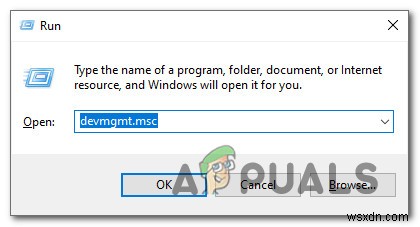
- एक बार जब आप डिवाइस मैनेजर के अंदर आ जाएं , इंस्टॉल किए गए प्रोग्रामों की सूची में नीचे स्क्रॉल करें और नेटवर्क एडेप्टर से संबद्ध ड्रॉप-डाउन मेनू का विस्तार करें ।
- नेटवर्क एडेप्टर के अंदर श्रेणी में, इंटेल वायरलेस . का पता लगाएं चालक। जब आप इसे देखें, तो उस पर राइट-क्लिक करें और अपडेट ड्राइवर चुनें संदर्भ मेनू से।
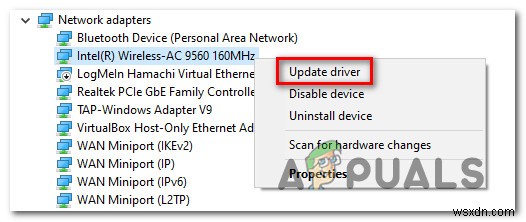
- पहली अपडेट स्क्रीन पर पहुंचने के बाद, अपडेट किए गए ड्राइवर सॉफ़्टवेयर के लिए स्वचालित रूप से खोजें पर क्लिक करें और तब तक प्रतीक्षा करें जब तक कि उपयोगिता आपके नेटवर्किंग हार्डवेयर के साथ संगत नए ड्राइवर संस्करणों की खोज न करे।
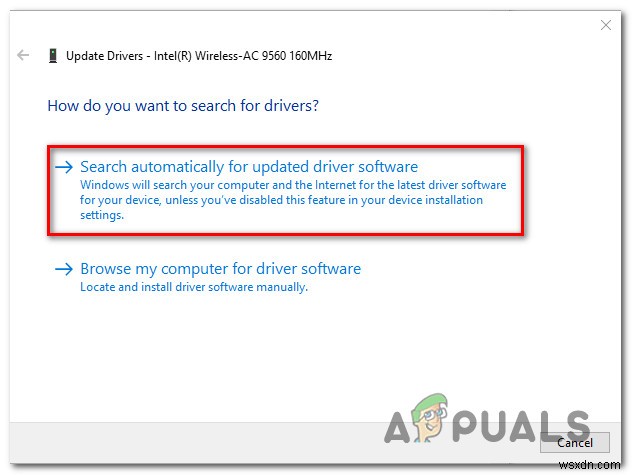
- यदि ड्राइवर का नया संस्करण उपलब्ध है, तो Intel वायरलेस ड्राइवर को उपलब्ध नवीनतम संस्करण में अपडेट करने के लिए ऑन-स्क्रीन निर्देशों का पालन करें, फिर इस प्रक्रिया के अंत में अपने कंप्यूटर को पुनरारंभ करें।
- यदि यह स्कैन इस ड्राइवर के नए संस्करण को खोजने का प्रबंधन नहीं करता है, तो इन महत्वपूर्ण बीएसओडी क्रैश को रोकने का एकमात्र मौका इंटेल ड्राइवर को पूरी तरह से अनइंस्टॉल करना और उन्हें विंडोज से सामान्य समकक्षों के साथ बदलना है। ऐसा करने के लिए, अपने इंटेल वायरलेस . से जुड़ी प्रविष्टि पर राइट-क्लिक करें ड्राइवर और अनइंस्टॉल choose चुनें संदर्भ मेनू से डिवाइस।
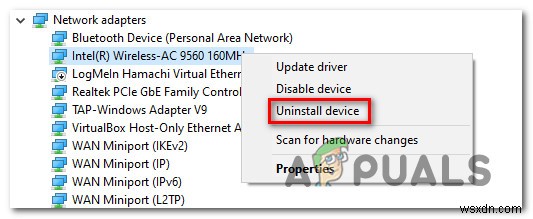
नोट: ध्यान रखें कि एक बार इस ड्राइवर की स्थापना रद्द करने के बाद, आप अस्थायी रूप से इंटरनेट तक पहुंच खो सकते हैं। लेकिन एक बार जब आप अपने ओएस को सामान्य समकक्षों के साथ हाल ही में अनइंस्टॉल की गई नदियों को बदलने की अनुमति देने के लिए अपने कंप्यूटर को पुनरारंभ करते हैं।
यदि यह विधि आपको 0xdead039e . को ठीक करने की अनुमति नहीं देती है त्रुटि, नीचे अगले संभावित सुधार पर जाएं।
विधि 3:'ब्लोटेड' रजिस्ट्री हाइव्स को साफ करना
कुछ प्रभावित उपयोगकर्ताओं के अनुसार जो पहले उसी 0xdead039e . का सामना कर रहे थे त्रुटि, यह समस्या तब भी हो सकती है यदि आप एक फूला हुआ रजिस्ट्री हाइव के साथ हैं जो आपके सिस्टम को भारी भार के तहत अस्थिर करने का कारण बन रहा है।
इस प्रकार के रजिस्ट्री पित्ती विभिन्न प्रदर्शन समस्याओं और 0xdead039e के कारण जाने जाते हैं। सिस्टम लॉग में त्रुटियां। यदि यह परिदृश्य लागू होता है, तो आप फूली हुई रजिस्ट्री हाइव को आंतरिक रूप से साफ करके या किसी तृतीय पक्ष टूल का उपयोग करके समस्या को ठीक करने में सक्षम होना चाहिए।
चूंकि आंतरिक पद्धति में कुछ संवेदनशील परिवर्तन शामिल हैं जो आपके कंप्यूटर के बूट-अप अनुक्रम को आसानी से तोड़ सकते हैं, हम एक गाइड पेश करने जा रहे हैं जिसमें एक तृतीय पक्ष टूल शामिल है।
CCleaner का उपयोग करना आपकी रजिस्ट्री को साफ करने में कोई जोखिम नहीं है और इसे सीएमडी टर्मिनल का उपयोग किए बिना किया जा सकता है।
अपने फूले हुए रजिस्ट्री हाइव को साफ करने और 0xdead039e को ठीक करने के लिए CCleaner का उपयोग करने के बारे में एक त्वरित चरण-दर-चरण मार्गदर्शिका यहां दी गई है। त्रुटि:
- अपना डिफ़ॉल्ट ब्राउज़र खोलें और CCleaner के आधिकारिक डाउनलोड पृष्ठ पर जाएं ।
- जब आप सही पृष्ठ पर हों, तब तक प्रतीक्षा करें जब तक कि डाउनलोड पूरा न हो जाए।
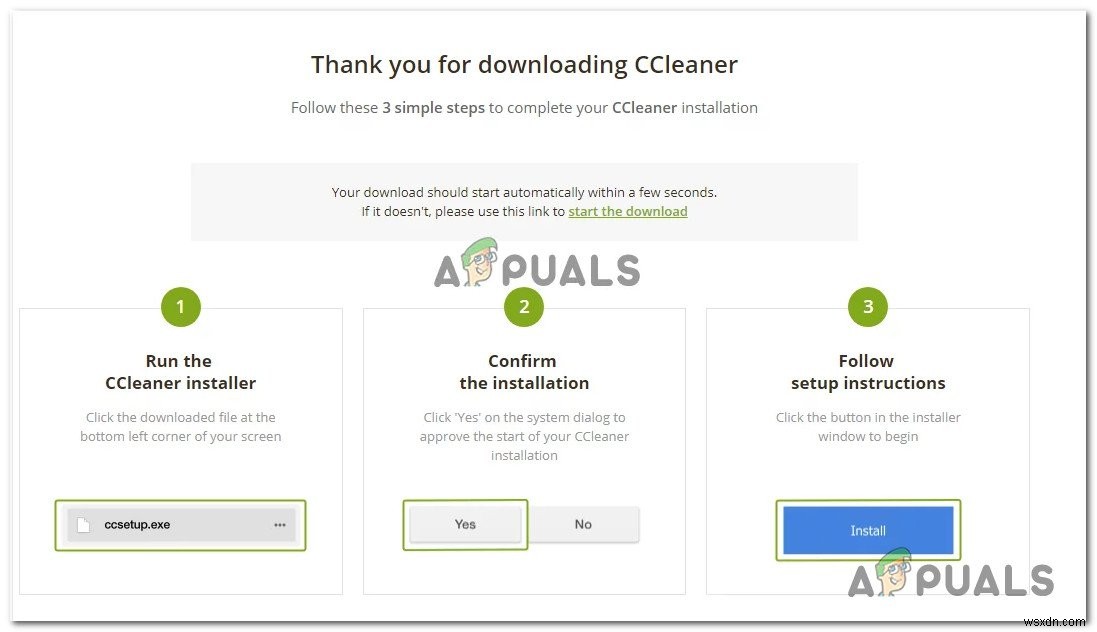
नोट: यदि डाउनलोड स्वचालित रूप से प्रारंभ नहीं होता है, तो डाउनलोड को मैन्युअल रूप से प्रारंभ करने के लिए बाध्य करने के लिए डाउनलोड हाइपरलिंक पर क्लिक करें।
- आपके कंप्यूटर पर इंस्टॉलर के सफलतापूर्वक डाउनलोड हो जाने के बाद, उस पर डबल-क्लिक करें, फिर हां पर क्लिक करें यूएसी . पर (उपयोगकर्ता खाता नियंत्रण) व्यवस्थापक पहुंच प्रदान करने के लिए, फिर स्थापना को पूरा करने के लिए ऑन-स्क्रीन संकेतों का पालन करें।
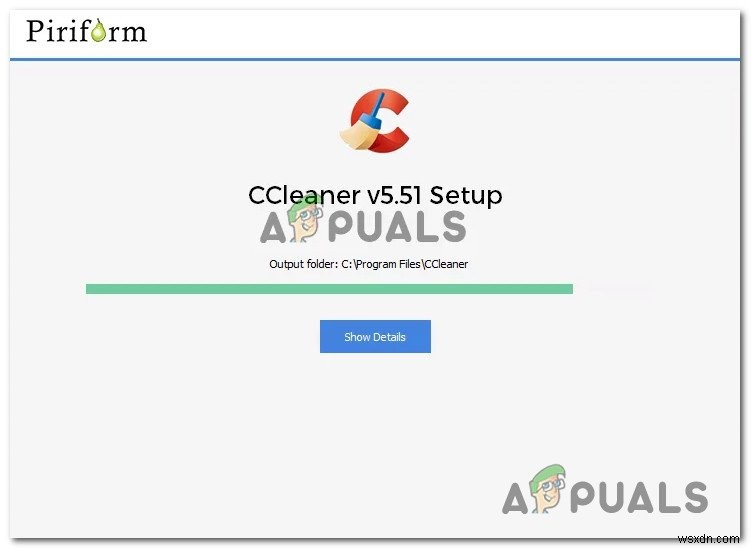
- इंस्टॉलेशन पूरा होने के बाद, Ccleaner खोलें और रजिस्ट्री . पर क्लिक करें स्क्रीन के बाएँ भाग से आइकन।
- अगला, नई खुली हुई रजिस्ट्री . से टैब पर, समस्याओं के लिए स्कैन करें . पर क्लिक करें और ऑपरेशन पूरा होने की प्रतीक्षा करें।
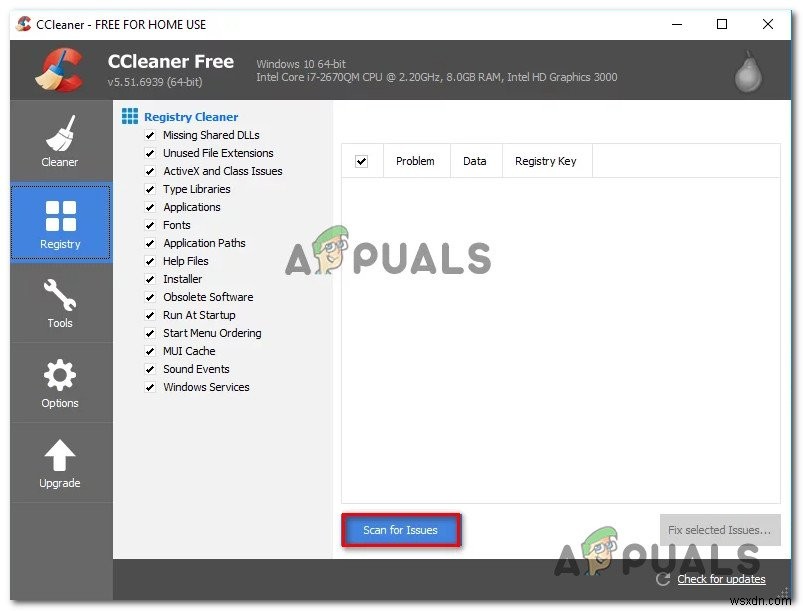
- ऑपरेशन पूरा होने के बाद, आपको रजिस्ट्री कुंजियों की एक सूची के साथ प्रस्तुत किया जाएगा जिन्हें साफ करने की आवश्यकता है। प्रत्येक प्रस्तावित संशोधन को स्वीकार करें और सफाई कार्य पूरा होने की प्रतीक्षा करें।
- आखिरकार, अपने कंप्यूटर को पुनरारंभ करें और अगले बूट-अप अनुक्रम से शुरू होने वाली स्थिति की निगरानी करें कि 0xdead039e त्रुटि कोड अब ठीक कर दिया गया है।
यदि आप अभी भी उसी प्रकार का बीएसओडी प्राप्त कर रहे हैं, तो नीचे दी गई अगली विधि पर जाएँ।
विधि 4:Intel प्रबंधन इंजन ड्राइवर को अपडेट करना (यदि लागू हो)
कुछ प्रभावित उपयोगकर्ताओं के अनुसार, यह समस्या इंटेल प्रबंधन इंजन के साथ असंगतता के कारण भी हो सकती है। अधिकांश प्रलेखित मामलों में, यह समस्या या तो इसलिए हो रही है क्योंकि यह ड्राइवर पूरी तरह से गायब है या आप एक पुराने संस्करण का उपयोग कर रहे हैं जो आपके विंडोज 10 इंस्टॉलेशन के साथ पूरी तरह से संगत नहीं है।
कई प्रभावित उपयोगकर्ता जो पहले इसी समस्या का सामना कर रहे थे, उन्होंने पुष्टि की है कि 0xdead039e IME (Intel Management Engine) के नवीनतम संस्करण को सफलतापूर्वक इंस्टॉल या अपडेट करने के बाद त्रुटि पूरी तरह से बंद हो गई ड्राइवर।
इसे कैसे करें, इस पर एक त्वरित चरण-दर-चरण मार्गदर्शिका यहां दी गई है:
- अपना डिफ़ॉल्ट ब्राउज़र खोलें और आधिकारिक डाउनलोड पृष्ठ से IME ड्राइवर का नवीनतम संस्करण डाउनलोड करें ।
- एक बार जब आप अंदर हों, तो इंस्टॉल और सेटअप बटन पर क्लिक करें, फिर ड्राइवर और डाउनलोड करें पर जाएं अनुभाग और Windows 8.1 और Windows 01 के लिए Intel प्रबंधन इंजन ड्राइवर पर क्लिक करें।
- अगली स्क्रीन पर जाने के बाद, स्क्रीन के ऊपरी-बाएँ भाग से डाउनलोड बटन पर क्लिक करें। एक बार डाउनलोड पूरा हो जाने पर, ज़िप संग्रह को निकालने के लिए WinZip या 7Zip जैसी निष्कर्षण उपयोगिता का उपयोग करें, फिर स्थापना निष्पादन योग्य पर क्लिक करें और IME (Intel Management Engine) ड्राइवर।
- एक बार इंस्टॉलेशन पूरा हो जाने पर, अपने कंप्यूटर को पुनरारंभ करें और देखें कि अगला स्टार्टअप पूरा होने के बाद समस्या ठीक हो गई है या नहीं।

यदि यह परिदृश्य लागू नहीं है या आप बिना किसी परिणाम के इस संभावित सुधार का पालन कर चुके हैं, तो नीचे अंतिम सुधार पर जाएं।
विधि 5:प्रत्येक Windows घटक को रीसेट करना
यदि उपरोक्त विधियों में से किसी ने भी आपके लिए काम नहीं किया है, तो यह बहुत संभव है कि आप किसी प्रकार के अंतर्निहित सिस्टम फ़ाइल भ्रष्टाचार (यदि समस्या हार्डवेयर से संबंधित नहीं है) से निपट रहे हैं।
यदि आपको संदेह है कि आप किसी प्रकार के सिस्टम भ्रष्टाचार से निपट रहे हैं, तो इस बिंदु पर आप केवल यही कर सकते हैं कि आपके वर्तमान विंडोज इंस्टॉलेशन से संबंधित प्रत्येक प्रासंगिक ओएस घटक को रीसेट कर दिया जाए।
और जब ऐसा करने की बात आती है, तो 2 अलग-अलग तरीके हैं जो आपको ऐसा करने की अनुमति देंगे:
- इंस्टॉल की मरम्मत करें - यह हर प्रासंगिक विंडोज घटक को रीसेट करने का आदर्श तरीका है क्योंकि यह आपको ओएस ड्राइव पर मौजूद आपकी किसी भी व्यक्तिगत फाइल को छुए बिना ऐसा करने की अनुमति देता है। हालांकि, मुख्य दोष यह है कि यह प्रक्रिया काफी थकाऊ है और इस ऑपरेशन को करने के लिए आपको संगत इंस्टॉलेशन मीडिया का उपयोग करना होगा।
- इंस्टॉल साफ़ करें - यह सबसे आसान प्रक्रिया है क्योंकि इसे सीधे आपके विंडोज 10 इंस्टॉलेशन के जीयूआई मेनू से शुरू किया जा सकता है। हालाँकि, जब तक आप अपने डेटा का अग्रिम रूप से बैकअप लेने का प्रबंधन नहीं करते हैं, तब तक OS ड्राइव (एप्लिकेशन, गेम, व्यक्तिगत मीडिया, दस्तावेज़, आदि) पर प्रत्येक व्यक्तिगत डेटा खोने की अपेक्षा करें।
